Win10闹钟怎么用?详解闹钟设置提醒方法
时间:2017-04-06 来源:互联网 浏览量:
在Win10系统中自带了闹钟应用,这是别的系统所没有的,当然如果你的win10中没有脑中也可以去应用商店下载安装一个,那么win10闹钟怎么用呢?如何设置提醒时间?下面我们就一起来学习一下。
操作步骤:
1、首先我们需要打开闹钟应用,可以在搜索框中输入“闹钟”,或在开始菜单所有应用里打开“时钟和闹钟”;
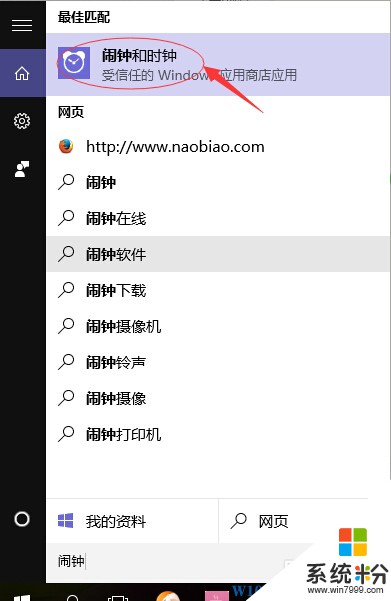
2、打开闹钟后,我们可以看到界面非常简洁,同时有“世界时钟”、秒表、计时器等几个功能,这里我们就只说闹钟设置吧,点击右下角加号添加一个提醒;
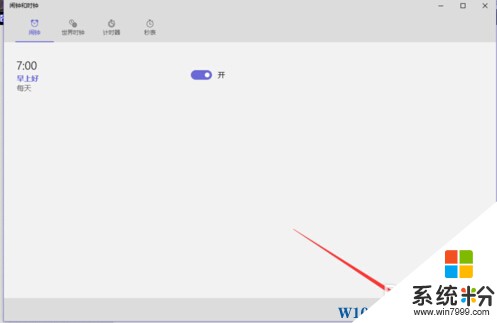
3、设置闹钟的名称、提醒时间,重复时间、声音种类、暂停时间,这些都一目了然;
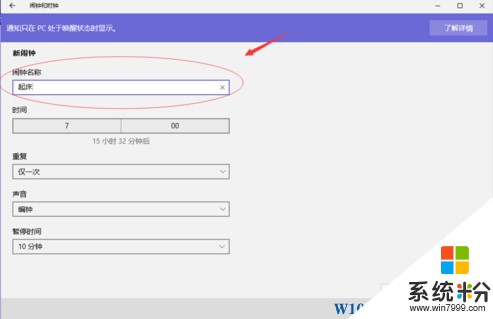
4、全部设置完成后,点击右下角的保存图标;
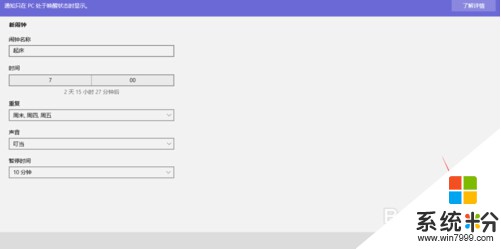
5、如果想删除闹钟可以点击右下角的删除按钮;
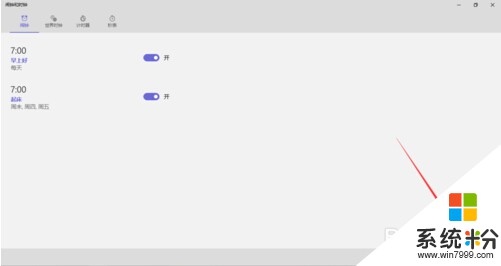
到这里闹钟就设置完成了!注意:Win10中的闹钟需要在电脑开机状态下才可以,休眠、睡展、关机都是不行的哈。
操作步骤:
1、首先我们需要打开闹钟应用,可以在搜索框中输入“闹钟”,或在开始菜单所有应用里打开“时钟和闹钟”;
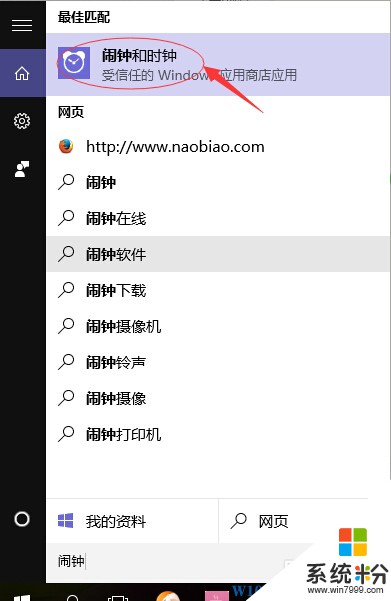
2、打开闹钟后,我们可以看到界面非常简洁,同时有“世界时钟”、秒表、计时器等几个功能,这里我们就只说闹钟设置吧,点击右下角加号添加一个提醒;
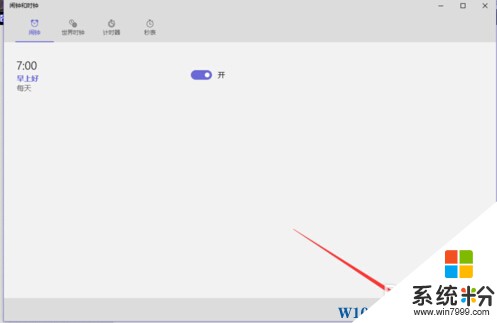
3、设置闹钟的名称、提醒时间,重复时间、声音种类、暂停时间,这些都一目了然;
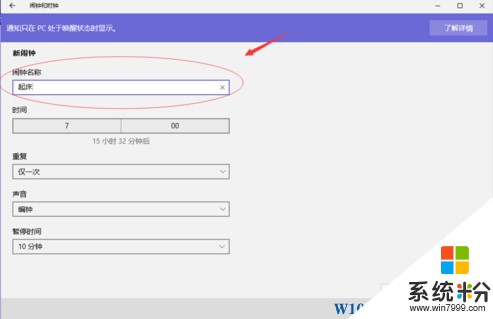
4、全部设置完成后,点击右下角的保存图标;
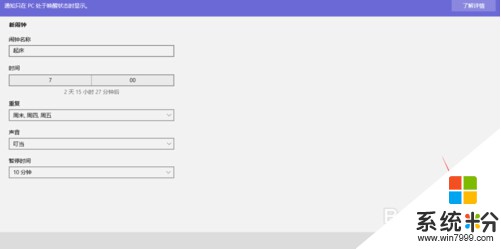
5、如果想删除闹钟可以点击右下角的删除按钮;
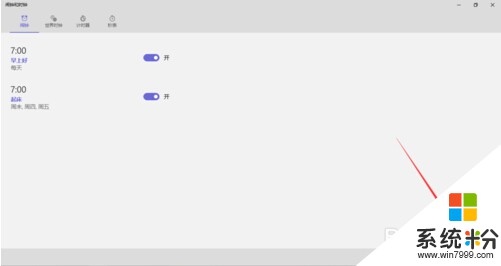
到这里闹钟就设置完成了!注意:Win10中的闹钟需要在电脑开机状态下才可以,休眠、睡展、关机都是不行的哈。
我要分享:
相关教程
- ·Win10时钟应用怎样批量删除闹钟 Win10时钟应用批量删除闹钟的方法有哪些
- ·win10如何设置多时区钟|win10设置多时区钟的方法
- ·如何解决win10电脑右下角时钟图标不见 怎么解决win10显示时钟时间消失
- ·win10怎么设置多时区多时钟【图文】
- ·如何关闭win10系统通知;怎么设置win10通知提醒
- ·怎么Win10系统进入BIOS前黑屏几分钟才能开机问题? Win10系统进入BIOS前黑屏几分钟才能开机怎么解决
- ·电脑自动截图 win10按截图键自动保存图片设置
- ·电脑彩打怎么设置打印彩色 win10打印机彩色打印设置方法
- ·电脑自动休眠了 Win10电脑为什么总是自动进入休眠状态
- ·运行界面快捷键是什么 Win10运行快捷键功能
win10系统教程推荐
- 1 windows10儿童模式 Win10电脑的儿童模式设置步骤
- 2 电脑定时开关机在哪里取消 win10怎么取消定时关机
- 3 可以放在电脑桌面的备忘录 win10如何在桌面上放置备忘录
- 4怎么卸载cad2014 CAD2014清理工具(win10系统)
- 5电脑怎么设置网线连接网络 Win10笔记本电脑有线连接网络设置步骤
- 6电脑桌面无线网络图标不见了 win10 无线网络图标不见了怎么恢复
- 7怎么看到隐藏文件 Win10如何显示隐藏文件
- 8电脑桌面改到d盘,怎么改回c盘 Win10桌面路径修改后怎么恢复到C盘桌面
- 9windows过期不激活会怎么样 win10过期了还能更新吗
- 10windows10中文输入法用不了 Win10打字中文乱码怎么办
最新win10教程
- 1 电脑自动截图 win10按截图键自动保存图片设置
- 2 电脑彩打怎么设置打印彩色 win10打印机彩色打印设置方法
- 3 电脑自动休眠了 Win10电脑为什么总是自动进入休眠状态
- 4运行界面快捷键是什么 Win10运行快捷键功能
- 5防火墙关闭了还是显示防火墙拦截 win10关闭防火墙后网络仍被拦截
- 6电脑如何调出ie浏览器 Win10如何在桌面上调出IE浏览器
- 7win10更改硬盘分区 win10调整现有硬盘分区的方法
- 8电脑桌面如何隐藏图标 Windows10系统恢复隐藏的桌面图标方法
- 9windows10儿童模式 Win10电脑的儿童模式设置步骤
- 10文件怎么设置默认打开方式 Win10文件默认打开方式设置方法
